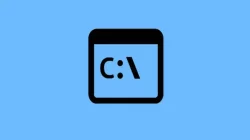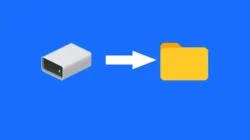Mungkin anda sudah bosan dengan icon folder di File Explorer yang itu-itu saja. Atau, mungkin anda ingin menandai folder-folder tertentu sesuai konten folder, misal folder berisi foto menggunakan icon bergambar kamera, folder berisi file dokumen yang akan dicetak menggunakan icon bergambar printer dan sebagainya. Dengan cara itu, anda akan lebih cepat menemukan folder yang ingin anda buka.
Pada postingan kali ini, kami akan membahas bagaimana cara mengubah icon folder di Windows 11 dengan mudah. Selain itu, kami juga akan membagikan langkah-langkah mengganti icon folder dengan gambar atau foto anda sendiri. Yuk, kita mulai!
Cara Mengubah Ikon Folder
Ikuti langkah-langkah sederhana berikut untuk melakukan kustomisasi ikon folder Windows 11:
1. Buka File Explorer.
2. Temukan folder yang akan diubah, kemudian klik kanan pada folder tersebut, pilih Properties.
3. Klik tab Customize. Klik tombol Change Icon di bagian Folder icons.
4. Anda akan melihat berbagai macam ikon. Pilih salah satu icon, kemudian klik OK.
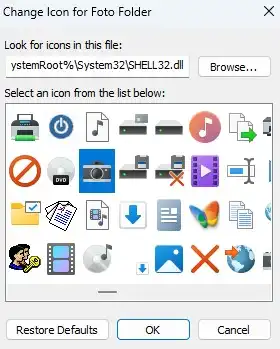
5. Klik Apply. Klik OK.
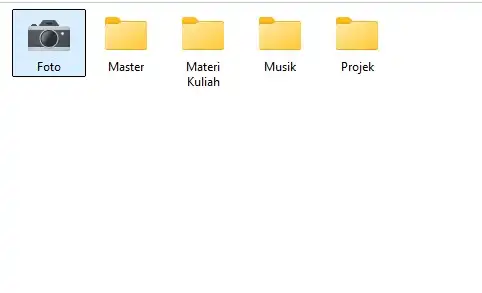
Sekarang, folder telah memiliki icon baru.
Cara Mengubah Icon Folder dengan foto atau gambar sendiri
1. Siapkan icon atau anda buat sendiri icon dari file gambar.
2. Buka File Explorer.
3. Temukan folder yang akan diubah, kemudian klik kanan pada folder tersebut, pilih Properties.
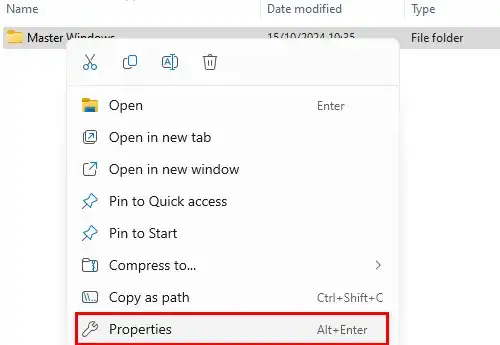
4. Klik tab Customize. Klik tombol Change Icon di bagian Folder icons.
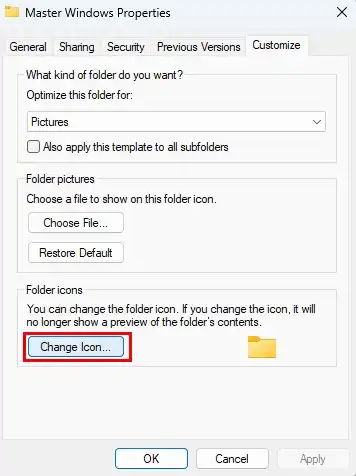
5. Klik tombol Browse.
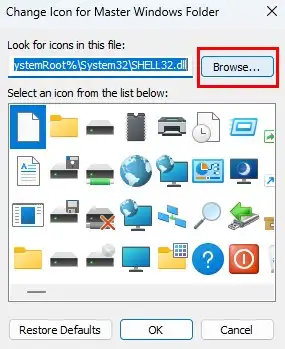
6. Temukan file yang akan dijadikan icon, klik Open.
7. Klik OK.
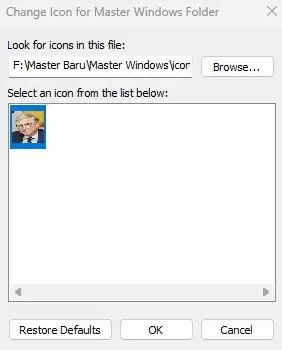
8. Klik Apply. Klik OK.
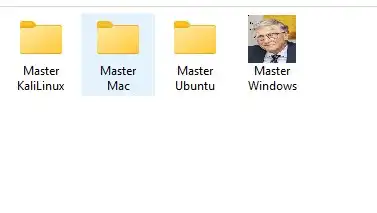
Sekarang icon folder telah berhasil diganti dengan foto atau gambar buatan anda sendiri. Mengubah ikon folder akan membantu anda lebih mudah dalam menemukan folder yang ingin cari. Selain itu, hal ini juga membantu dalam menajemen file, terutama untuk mengelompokkan file berdasar kategori tertentu.
Semoga bermanfaat.